tablet pc怎么关闭?win7关闭tablet pc输入面板的方法
最近有大多数用户在使用电脑时发现,在电脑下部的任务栏中有一个图标,这么样都无法关闭,打开后发现没什么用,想要关闭它却发现这么样都关闭不了。为此小编亲自试了一下,情况确实如用户所言,特意咨询了相关的IT人士才得知,想要关闭Tablet PC输入面板其实也是很简单的,只需几个设置就可以让tablet pc面板不再出来,现在小编来为大家一一解答。
方法/步骤1、打开电脑,Tablet PC输入面板就已经显示在电脑下部的任务栏之中(注:若有文档或打开的其他软件,请保存后将其退出,因为更改功能后会使得电脑重新启动,切记!);
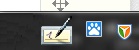
2、打开“开始”菜单,找到“控制面板”选项,双击进入控制面板栏目中;
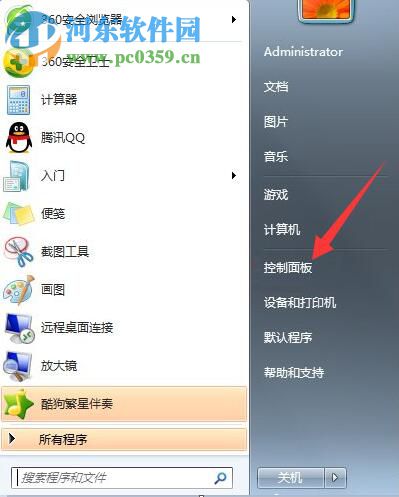
3、在控制面板项目中找到“程序和功能”图标,点击进;
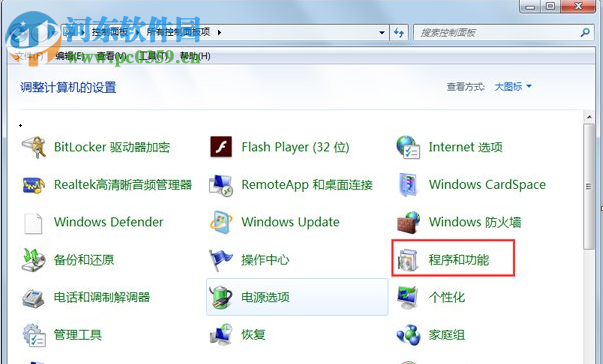
4、在左侧你会发现有一个“打开或关闭Windows 功能”选项,点击“确定”键。可能会有点慢,请耐心的等待一下;
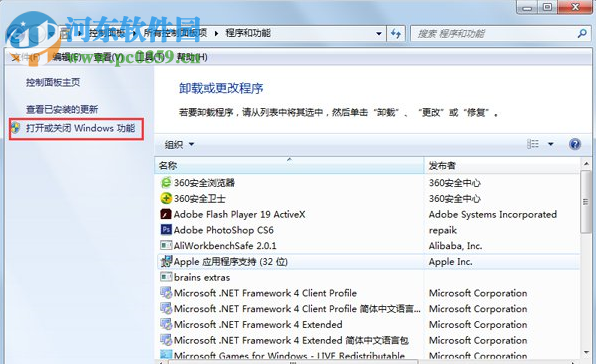
5、等待几秒钟后弹出Windows 功能的功能框,找到Tablet PC组件文件名;
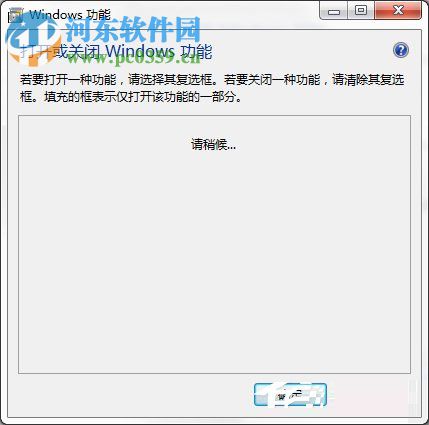
6.找到Tablet PC组件文件名后,将Tablet PC组件前面的小勾点击取消,然后点击右下角的“确定”键;
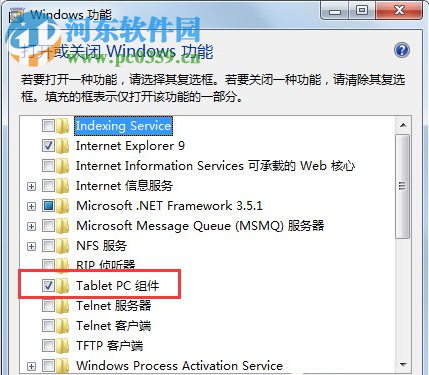
7.这时,“打开或关闭Windows 功能”选项会弹出一个“Windows正在更改功能,请稍后。这可能需要几分钟”的对话框。为了能关闭Tablet PC输入面板,您可以先喝杯茶稍等片刻,等待电脑重新启动后你会发现,Tablet PC组件功能图标已经不见了。
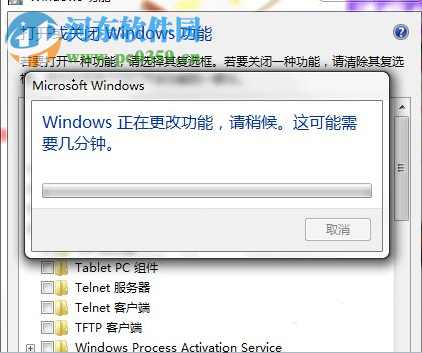
以上就是小编为大家所找到在Win7系统下是如何关闭tablet pc输入面板最为有效的解决方法,小编也着实的学习了一下,尝试了几次,可以负责任的告诉大家,再次打开电脑时Tablet PC输入面板已经被完全的关闭掉了。

 网公网安备
网公网安备